ae逐帧动画教程
1、单击左上角”文件→新建→新建项目“

2、右击空白区域→新建合成,并命名合成,设置动画画幅大小和帧速率等相关参数。

3、单击左上角”文件→导入→文件”导入要制作逐帧动画的素材,
(或着自己在AE中制作/绘制都行)

1、题主导入了一个羽毛球的png素材。素材导入后,用鼠标点击素材按住鼠标不松拖拽到中间的合成面板上。
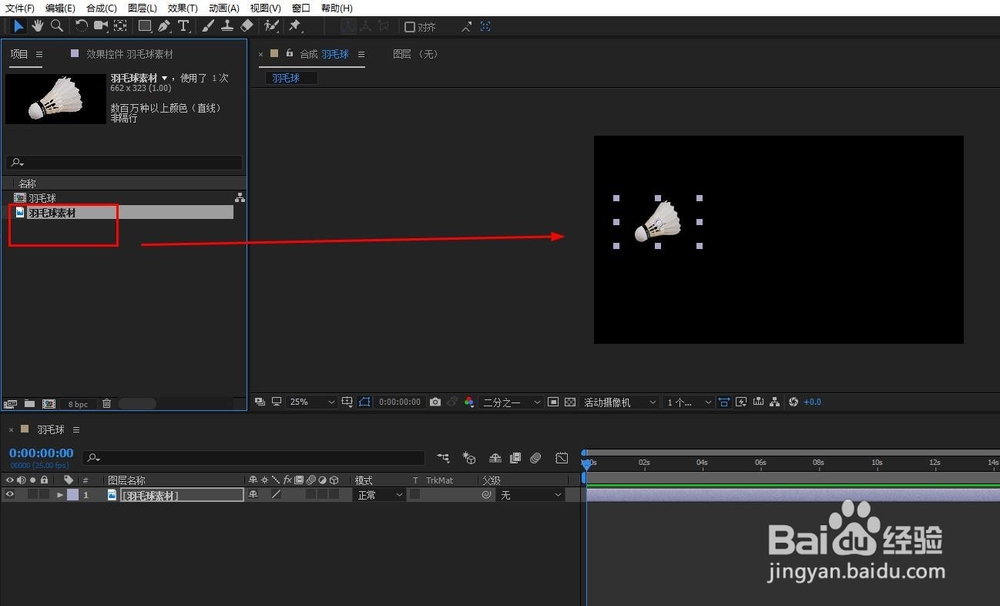
2、单击图中的灰色小三角,会出现一些列可以调整的参数和信息,他们就是制作帧动画的关键了。
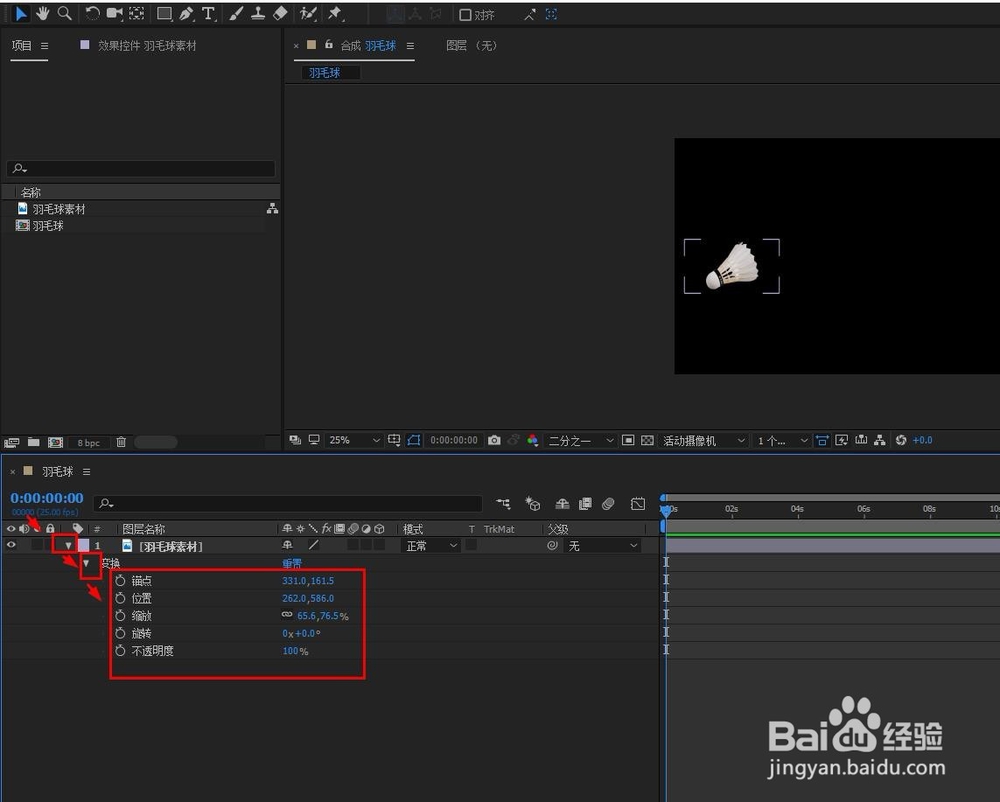
3、例如我们制作一个,羽毛球从左到右从画面中飞过的简单动画。
左击右下方“位置”前面类似秒表的小圆圈,右侧时间轴上就会增加一个关键帧,记录这个时间点上这个羽毛球素材的位置信息。
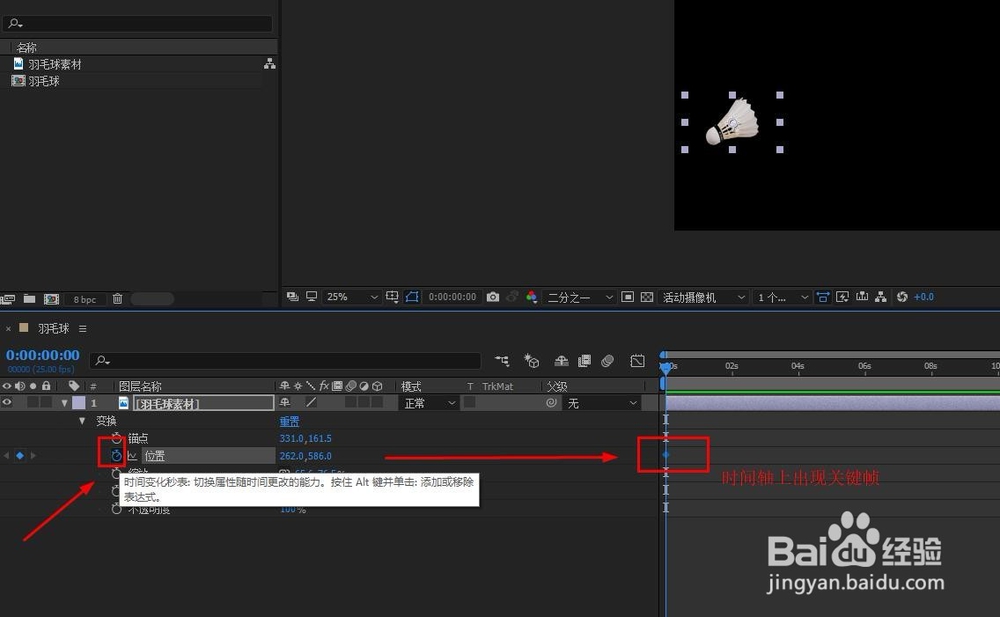
4、根据自己想让羽毛球运动的时间长度,向右拖拽时间线上的蓝色滑块。然后将羽毛球拖拽到右侧。此时时间轴上会再次增加一个关键帧,羽毛球背后出现的虚线即为羽毛球的动作轨迹。
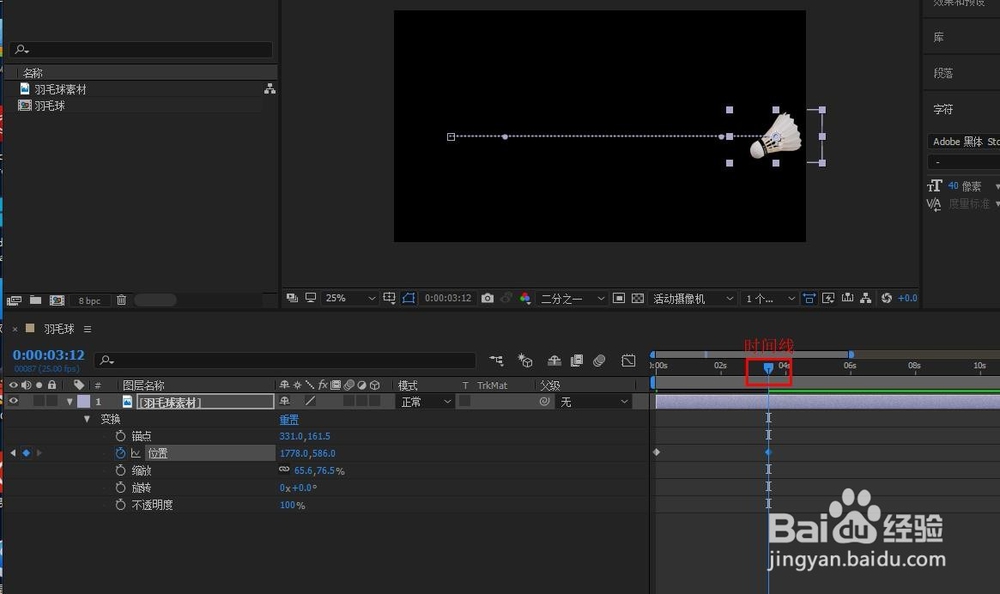
5、将时间线拖回初始位置,按空格键播放,此时一个非常简单的AE帧动画就做成了。其他大小,上下左右运动等逐帧动画参考以上帧动画设置过程即可。
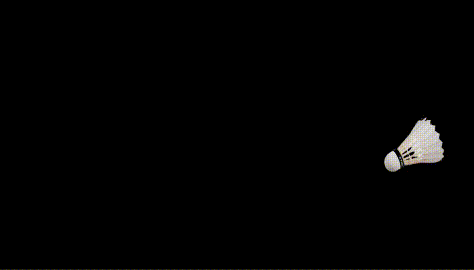
声明:本网站引用、摘录或转载内容仅供网站访问者交流或参考,不代表本站立场,如存在版权或非法内容,请联系站长删除,联系邮箱:site.kefu@qq.com。
阅读量:171
阅读量:119
阅读量:157
阅读量:70
阅读量:144